ワードの改行位置について
一覧を作る際に、方法が分からず困っています。どうかよろしくお願い致します。
・○○○:□□□□□□□□□□□□
上記のようにワードで文章を書き込んでいるのですが、2行目になる時に、
: の記号の位置で □□□□… の文章が改行されてほしいのですが、
どうしたら良いでしょうか。
いつも
・○○○:□□□□□□□□□□□□
□□□□□□□□□□□□
となってしまうので、見にくいな…と思っています。
右端で改行してしまって
2行目でルーラーを動かせば見えなくもないのですが、それだと文章変更した際に流れていかないので後々、不備のもとになってしまうので、もっと良い方法はないかと!
・○○○:□□□□□□□□□□□□
□□□□□□□□□□□□
上記のように自然になりませんでしょうか。
分かりにくい文章で申し訳ございません。
どうかよろしくお願い致します。
A 回答 (4件)
- 最新から表示
- 回答順に表示
No.3
- 回答日時:
前のご質問(
http://oshiete.goo.ne.jp/qa/8425752.html)で回答した者です。補足に対して回答しようとしたら締め切ってしまわれたので、解決したと思っていました。
> ・〇〇〇:□□□
> □□□
> ではなく、
> ・〇〇〇:□□□
> □□□
> というふうに : の位置で改行されてほしいのです。
> 教えて頂いたものだと、段落全てが下がっていってしまいます。。。
『段落全てが下がって』しまうのは、「水平ルーラー」で操作する時、縦に3段あるマーカーの内、一番下の「インデント」マーカー(四角形) または 一番上の「1行目のインデント」マーカー(ホームベースの形)を右にドラッグしたのだと思います。
ご希望のように2段目以降の行を「ぶら下げインデント」に設定するには、3段の真ん中の「ぶら下げインデント」マーカー(天地を逆にしたホームベースの形)をご希望の位置まで右にドラッグします。
(添付した左側の図)
もう1つの方法化、「段落」ダイアログボックスで設定する方法です。
この方法の方が数値で設定しますので正確に設定できます。(添付した右側の図)

No.2
- 回答日時:
ぶら下げインデントを設定し、次の通りに操作します。
手順:
・○○○:□□□□□□□□□□□□□□□□□□□□□□□□□□□□
という段落で、段落ダイアログのインデントから「ぶら下げ」を設定、5字と設定する
一行目のてきとーな長さのところで、「Shift+Enter」を打つ
次の「・○○○:」が来る前の文末では「Enter」で改行する。
必ず実際にあなたのワードを動かして、ご自分の手を動かして確認してください。
こちらも参考に:
http://office.microsoft.com/ja-jp/word-help/HP01 …
http://www.relief.jp/itnote/archives/000803.php
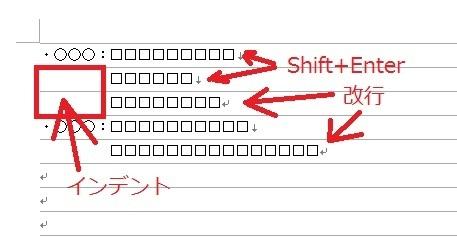
No.1
- 回答日時:
こんばんは!
↓の画像のような感じでよろしいのでしょうか?
「左揃えタブ」と「ぶら下げインデント」を使用しています。
コロン「:」の前に「左揃えタブ」をまず設定します。
画面では黒い「L」型のマークが見えると思います。
ルーラー部分でクリックするとこのマークが設定できます。
いくらでも設定できますし、消したい場合は下へドラッグすれば消すことも可能です。
次にぶら下げインデント」を「あ」の前に移動させています。
(微調整したい場合はAltキーを押しながらドラッグしてください)
詳しくは↓のURLが参考になると思います。
http://word-waza.seesaa.net/article/121683591.html
これでTabキーを押下でコロンの前にカーソルが移動しますので、コロンを入力 → 続けて文章を入力してみてください。
改行されるとぶら下げインデントを設定したところから入力されます。
※ Enterで改行した場合は行頭にカーソルが移動します。m(_ _)m
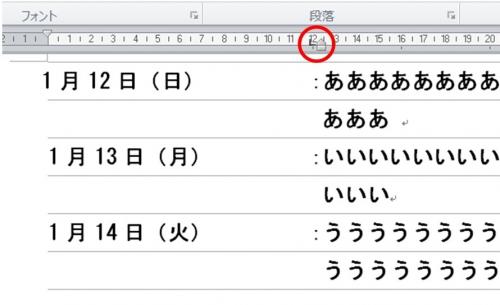
お探しのQ&Aが見つからない時は、教えて!gooで質問しましょう!
似たような質問が見つかりました
- その他(Microsoft Office) ワードのマクロについて教えてください。 1 2023/01/21 16:01
- その他(ブラウザ) テキストの折り返しがないサイトの文字を折り返してPDF化したい 4 2022/12/02 09:49
- Excel(エクセル) エクセルの数式で教えてください。 1 2023/04/21 08:59
- Excel(エクセル) エクセルの数式で教えてください。 2 2023/03/09 10:07
- Excel(エクセル) マクロで作った ワードエクセル かけ線や コピペなど 修正や色々な方法を教えてください 2 2023/07/07 22:27
- 会計ソフト・業務用ソフト エクセルの文章の修正法について 3 2023/06/23 10:03
- 財務・会計・経理 業者間での注文書・請書の取り扱いについて 2 2022/06/27 15:53
- ビジネスマナー・ビジネス文書 管理組合・議案書内の理事長の挨拶文書について 1 2023/03/25 23:54
- 分譲マンション 管理組合・議案書内の理事長の挨拶文書作成にについて 2 2023/03/26 01:56
- 日本語 公用文における句点の打ち方について 2 2022/05/07 16:47
関連するカテゴリからQ&Aを探す
おすすめ情報
デイリーランキングこのカテゴリの人気デイリーQ&Aランキング
-
エクセルの改行時、2行目の頭...
-
パワーポイントで箇条書きの際...
-
【ワード】レポートで引用部分...
-
Wordで左詰めできない・・・。
-
WORDで見出しを設定すると空白...
-
ワードの左インデントとぶら下...
-
VBAコード記述に際して、コード...
-
エクセル表の正負が混じった数...
-
行の真ん中で改行されてしまい...
-
PowerPointで、Wordのようにぶ...
-
エクセル マイナスの表示を▲に...
-
ワードの目次 フィールドの更新...
-
Wordで英文を打ちたいのですが...
-
WORDのぶら下げインデント...
-
セル内右寄せ文字列の右側に半...
-
Word 縦書き時に行末に一字分...
-
ワードパットのルーラーはどう...
-
インデントの幅
-
EXCEL:インデントがうまく印刷...
-
Word 箇条書きに張り付けるとイ...
マンスリーランキングこのカテゴリの人気マンスリーQ&Aランキング
-
エクセルの改行時、2行目の頭...
-
パワーポイントで箇条書きの際...
-
WORDで見出しを設定すると空白...
-
Wordで左詰めできない・・・。
-
ワードの左インデントとぶら下...
-
VBAコード記述に際して、コード...
-
【ワード】レポートで引用部分...
-
行の真ん中で改行されてしまい...
-
インデントの幅
-
エクセル マイナスの表示を▲に...
-
ワードで余白に文字が行かない...
-
Wordでインデントを設定すると...
-
エクセル表の正負が混じった数...
-
Excel でインデントを左右に入...
-
インデントが下がったセルだけ...
-
WORDのぶら下げインデント...
-
Word 縦書き時に行末に一字分...
-
PowerPointで、Wordのようにぶ...
-
ワードの目次 フィールドの更新...
-
エクセルの横位置の均等割付(...
おすすめ情報

